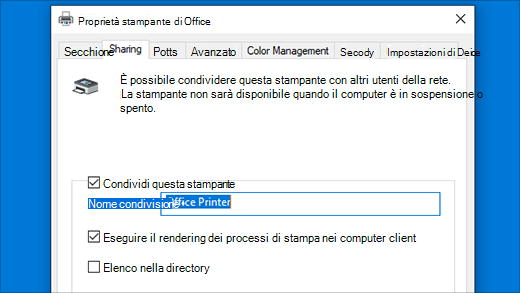Condividere una stampante come stampante di rete
Si applica a
Con le stampanti Windows installate in un dispositivo Windows possono essere condivise con altri dispositivi Windows in rete. Per condividere una stampante tra dispositivi Windows, è necessario eseguire le operazioni seguenti:
-
Collega la stampante al dispositivo Windows principale, in modalità wireless o tramite un cavo USB.
-
Assicurati che il dispositivo Windows primario sia acceso e connesso alla rete.
-
Accendi la stampante.
-
Configurare le impostazioni di condivisione per la stampante.
-
Collega la stampante condivisa ad altri dispositivi Windows secondari.
Importante: Prima di tentare di condividere una stampante in rete, assicurati che la stampante sia installata e funzionante nel dispositivo Windows principale.
Per condividere correttamente una stampante in una rete attendibile, la rete deve essere impostata come Privata. Per verificare che la rete attendibile corrente sia impostata su Privata o su Privata, procedere come segue:
Avviso: Assicurati che la rete impostata come Privata nei passaggi seguenti sia una rete attendibile.
-
Seleziona Start e quindi seleziona Impostazioni > Rete & Internet .O Selezionare il collegamento a Internet Rete & :Apri rete & Internet
-
Nella finestra Rete & Internet seleziona Wi-Fi o Ethernet .
-
In Tipo di profilo direte seleziona Rete privata.
Le impostazioni per condividere i dispositivi, incluse le stampanti, sono in genere attivate per impostazione predefinita per le reti private . Per verificare che le impostazioni di condivisione siano attivate o per attivarle se sono disattivate, procedere come segue:
-
Seleziona Start e quindi seleziona Impostazioni > Rete & Internet .O Selezionare il collegamento a Internet Rete & :Apri rete & Internet
-
Nella finestra Rete & Internet seleziona Impostazioni di rete avanzate.
-
Nella finestra Impostazioni di rete avanzate di Rete e Internet > selezionare Impostazioni di condivisione avanzate.
-
Nella finestra Impostazioni di rete e internet > avanzate di rete > impostazioni di condivisione avanzate espandi la sezione Reti private e verifica che sia Individuazione rete che Condivisione file e stampanti siano attivate.
Nota: Se viene visualizzata la finestra Controllo dell'account utente, immetti un nome utente e una password di un account con privilegi di amministratore nel dispositivo Windows, quindi seleziona il pulsante Sì .
Il nome o l'indirizzo IP del dispositivo Windows principale deve essere determinato prima che la stampante condivisa possa essere installata in altri dispositivi Windows.
Determinare il nome del dispositivo Windows primario:
-
Nel dispositivo Windows in cui la stampante è collegata direttamente, seleziona Start e quindi seleziona Impostazioni > sistema > Informazioni su . O Seleziona il collegamento System > Informazioni su seguente:Apri sistema > Informazioni su
-
Nella finestra Informazioni sul > di sistema , il nome del dispositivo Windows principale è disponibile in Specifiche dispositivo e accanto a Nome dispositivo. Prendi nota di questo nome per l'uso durante la configurazione della stampante condivisa in altri dispositivi Windows.
Determinare l'indirizzo IP del dispositivo Windows principale:
-
Nel dispositivo Windows in cui la stampante è connessa direttamente, seleziona Start e quindi seleziona Impostazioni > Rete & Internet .O Selezionare il collegamento a Internet Rete & :Apri rete & Internet
-
Nella finestra Rete & Internet seleziona Wi-Fi o Ethernet .
-
L'indirizzo IP del dispositivo Windows principale è disponibile accanto a Indirizzo IPv4:. Prendi nota di questo indirizzo IP per l'uso durante la configurazione della stampante condivisa in altri dispositivi Windows.
Il supporto per Windows 10 terminerà a ottobre 2025
Dopo il 14 ottobre 2025, Microsoft non fornirà più aggiornamenti software gratuiti da Windows Update, assistenza tecnica o correzioni per la sicurezza per Windows 10. Il PC continuerà a funzionare, ma ti consigliamo di passare a Windows 11.
Importante: Prima di tentare di condividere una stampante in rete, assicurati che la stampante sia installata e funzionante nel dispositivo Windows principale.
Per condividere correttamente una stampante in una rete attendibile, la rete deve essere impostata come Privata. Per verificare che la rete attendibile corrente sia impostata su Privata o su Privata, procedere come segue:
Avviso: Assicurati che la rete impostata come Privata nei passaggi seguenti sia una rete attendibile.
-
Seleziona Start e quindi seleziona Impostazioni > Rete & Internet .O Selezionare il collegamento Rete & Internet seguente:Apri rete & Internet
-
Nella finestra Stato , in Wi-Fi o Ethernet , seleziona il pulsante Proprietà .
-
In Profilo di rete seleziona Privato.
Le impostazioni per condividere i dispositivi, incluse le stampanti, sono in genere attivate per impostazione predefinita per le reti private . Per verificare che le impostazioni di condivisione siano attivate o per attivarle se sono disattivate, procedere come segue:
-
Seleziona Start e quindi seleziona Impostazioni > Rete & Internet .O Selezionare il collegamento Rete & Internet seguente:Apri rete & Internet
-
Nella finestra Stato , in Impostazioni di rete avanzate , selezionare Centro connessioni di rete e condivisione.
-
Nella finestra Centro connessioni di rete e condivisione che si apre, sul lato sinistro, seleziona Modifica impostazioni di condivisione avanzate.
-
Nella finestra Impostazioni di condivisione avanzate visualizzata:
-
Espandere la sezione Privata .
-
In Individuazione rete seleziona Attiva individuazione rete.
-
In Condivisione file e stampanti seleziona Attiva condivisione file e stampanti.
-
Selezionare il pulsante Salva modifiche .
Nota: Se viene visualizzata la finestra Controllo dell'account utente, immetti un nome utente e una password di un account con privilegi di amministratore nel dispositivo Windows, quindi seleziona il pulsante Sì .
-
Il nome o l'indirizzo IP del dispositivo Windows principale deve essere determinato prima che la stampante condivisa possa essere installata in altri dispositivi Windows.
Determinare il nome del dispositivo Windows primario:
-
Nel dispositivo Windows in cui la stampante è collegata direttamente, seleziona Start e quindi seleziona Impostazioni > sistema > Informazioni su .O Selezionare il collegamento Informazioni su seguente:Apri informazioni su
-
Nella finestra Informazioni su , il nome del dispositivo Windows principale si trova in Specifiche dispositivo e accanto a Nome dispositivo. Prendi nota di questo nome per l'uso durante la configurazione della stampante condivisa in altri dispositivi Windows.
Determinare l'indirizzo IP del dispositivo Windows principale:
-
Nel dispositivo Windows in cui la stampante è connessa direttamente, seleziona Start e quindi seleziona Impostazioni > Rete & Internet .O Selezionare il collegamento Rete & Internet seguente:Apri rete & Internet
-
Nella finestra Stato , in Wi-Fi o Ethernet , seleziona il pulsante Proprietà .
-
L'indirizzo IP del dispositivo Windows principale è disponibile in Proprietà e accanto a Indirizzo IPv4:. Prendi nota di questo indirizzo IP per l'uso durante la configurazione della stampante condivisa in altri dispositivi Windows.